La modalità Kiosk del browser Firefox su Ubuntu o altre piattaforme Linux come Windows e macOS è una funzionalità che offre la possibilità di eseguire Firefox con una singola pagina Web o sito in modalità a schermo intero in modo che l'utente possa interagire solo con ciò che è presente sul browser impostato da l'amministratore.
In precedenza per abilitare una modalità Kiosk su Firefox avevamo bisogno di alcuni componenti aggiuntivi, tuttavia da Firefox 71 ciò è stato modificato perché Mozilla ha integrato questa funzione nel suo browser. La modalità chiosco è concepita per l'uso nei terminali di informazione pubblici e consente agli operatori di nascondere menu e controlli. A differenza della modalità a schermo intero, gli elementi di controllo del browser non possono essere semplicemente mostrati né è possibile uscire dalla modalità all'utente.
Qui vedremo il comando per attivare Mozilla Firefox Kiosk e come disattivare il tasto Super o Win e altre scorciatoie in Ubuntu per assicurarsi che l'utente non possa uscire accidentalmente dal Kiosk.
Avvia la modalità Kiosk di Firefox in Ubuntu 20.04
I passaggi indicati qui non funzioneranno solo su 20.04 LTS ma anche su Ubuntu 18.04/19.04/21.04 inclusi Linux Mint, Fedora, CentOS, Manjaro, Elementary, ecc. Tuttavia, il processo di disabilitazione del tasto di scelta rapida della tastiera sarà diverso.
1. Apri un terminale di comando
Avreste tutti familiarità con il processo per aprire Terminal in Ubuntu, tuttavia, se non utilizzate semplicemente la scorciatoia da tastiera, ad esempio Ctrl+Alt+T. Inoltre, non dimenticare di eseguire il comando di aggiornamento del sistema.
sudo apt update
2. Installa Firefox
Sebbene tutte le versioni di Ubuntu e altre distribuzioni Linux vengano fornite con Firefox pronto all'uso, tuttavia, nel caso in cui non lo avessi o lo cancellassi accidentalmente, ecco il comando per installare Firefox.
sudo apt install firefox
3. Esegui la modalità Kiosk di Firefox su Ubuntu 20.04
Ora, esegui il comando per avviare e abilitare la modalità schermo intero Kiosk su Ubuntu. Poiché il comando firefox si trova nel nostro percorso di sistema, quindi non passiamo alla directory di installazione come in Windows.
firefox --kiosk URL
Ora, nella sintassi precedente, sostituisci l'URL con il sito Web o la pagina che desideri visualizzare su Firefox durante l'esecuzione in modalità Kiosk. Ad esempio , voglio che le persone navighino solo su how2shout.com, quindi il comando sarà:
firefox --kiosk how2shout.com
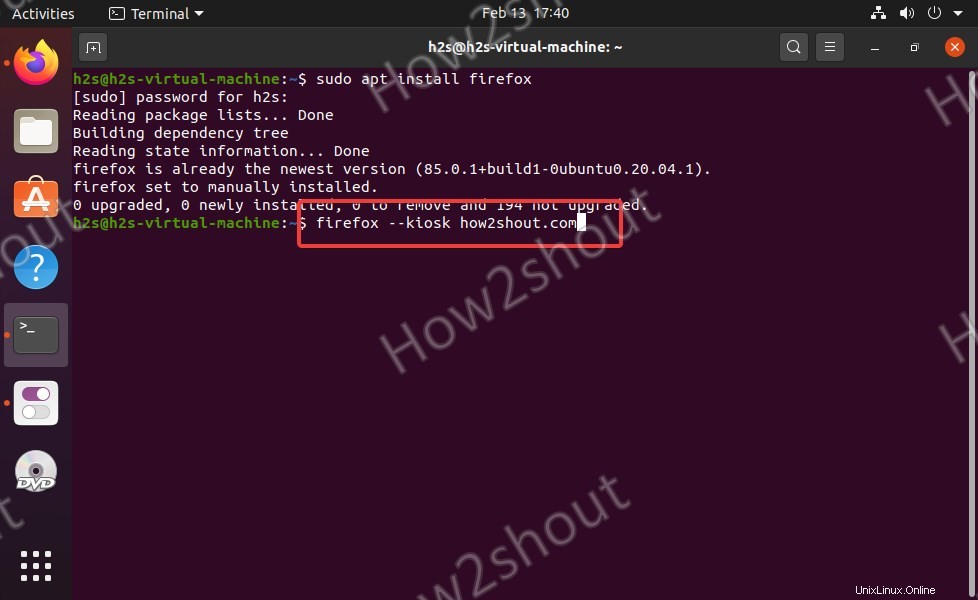
4. Esci dalla modalità Kiosk
Per uscire dalla modalità Kisok di Firefox è sufficiente premere Alt+F4.
5. Disattiva il tasto Win/Super e altre scorciatoie
Ora, il fatto è che, dopo essere entrati in modalità Kisok, se premiamo il tasto Super o qualsiasi altra scorciatoia sulla tastiera, il sistema uscirà automaticamente dalla modalità a schermo intero del browser di Kiosk e darà accesso ad altre cose del sistema operativo. Pertanto, in una situazione del genere, possiamo utilizzare Gnome Tweak per disabilitare Vinci tasto di scelta rapida e le impostazioni delle scorciatoie da tastiera di Ubuntu per disattivare altre scorciatoie di sistema.
Installa Gnome Tweaks
sudo apt install gnome-tweak-tools
Una volta completata l'installazione, apri lo strumento Tweaks daTutte le applicazioni. Quindi vai su Tastiera e mouse, seleziona Opzioni layout aggiuntive.
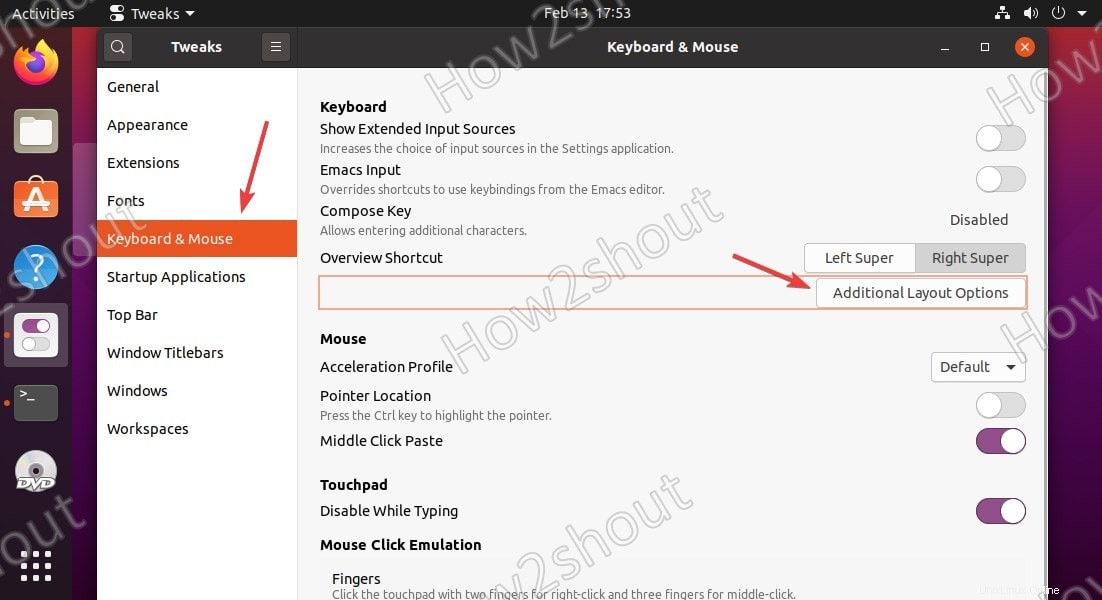
Lì seleziona Comportamento della chiave Alt/Win e poi "Meta è mappato su Win “.
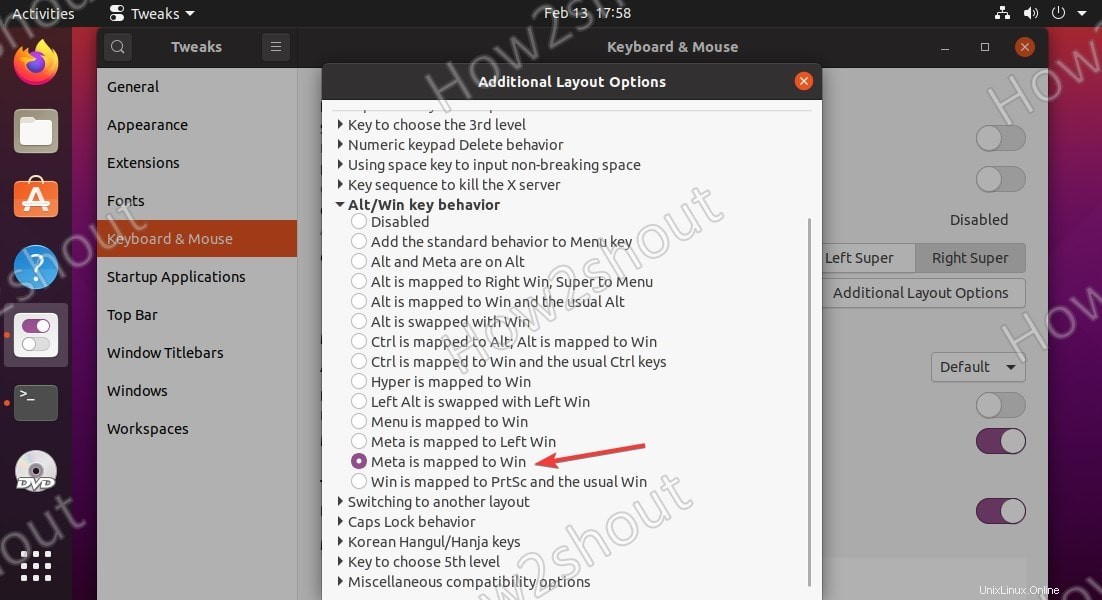
Disabilita le scorciatoie da tastiera del sistema Ubuntu
Ora, per disabilitare altre scorciatoie di sistema, vai a Impostazioni di sistema s, seleziona Scorciatoie da tastiera quindi uno per uno disabilita tutte le scorciatoie, facendo clic su di essi e premendo backspace chiave. Quindi fai clic su Imposta pulsante. Puoi persino impostare il tuo collegamento personalizzato per uscire dalla finestra che funzionerà anche per disattivare o uscire dalla modalità Kiosk di Firefox.
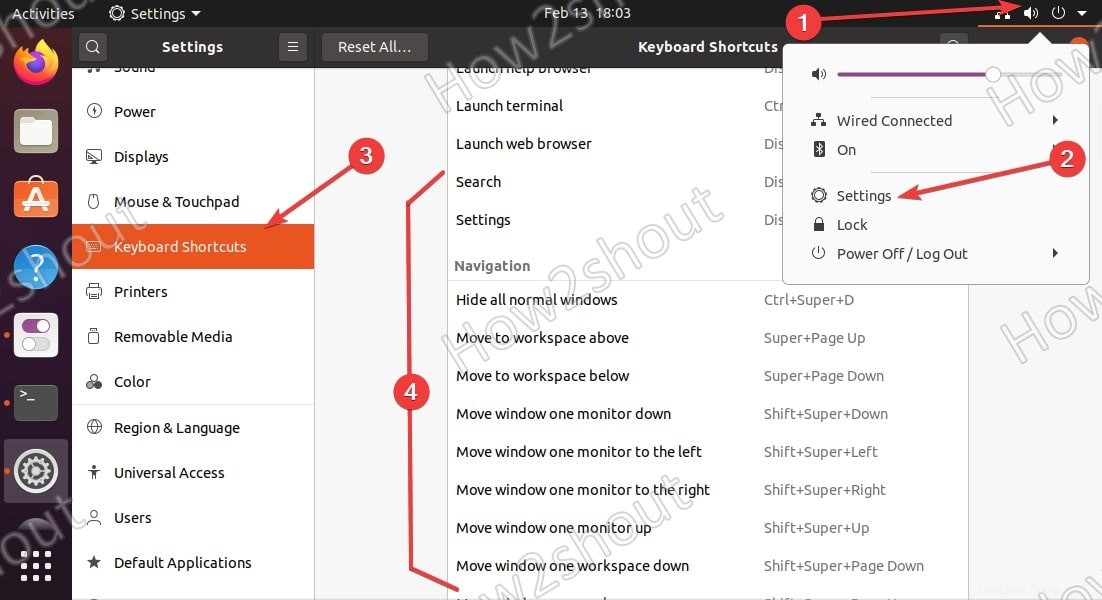
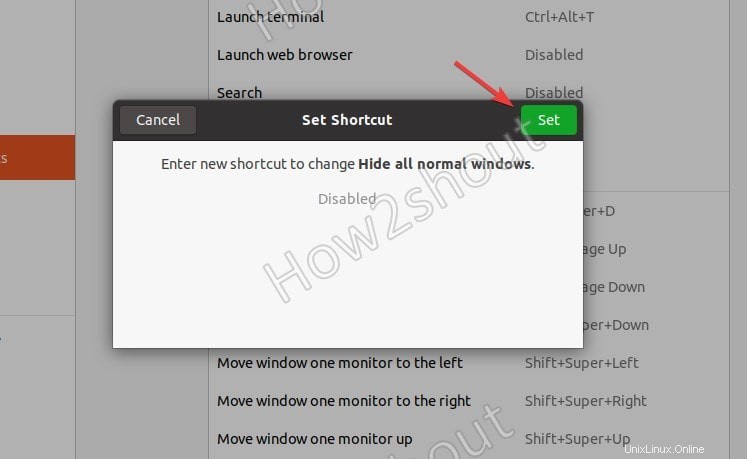
9 strumenti per browser e distro per chioschi Linux gratuiti e open source